Vamos a explicarte cómo duplicar la pantalla de tu iPhone en el televisor, de forma que puedas hacer que otros usuarios vean todo lo que pasa en el móvil. Se trata de algo diferente a enviar el contenido mediante Chromecast, ya que en vez de enviar lo que vas a ver en una web estarás enviando directamente lo mismo que ves en la pantalla del móvil.
Para ver el móvil en la tele vas a necesitar un dispositivo Apple TV o un televisor compatible con la tecnología AirPlay, que es la que utiliza Apple para enviar el contenido de un móvil a otros dispositivos. En cualquier caso, como te apuntaremos al final, también puedes recurrir a un dispositivo físico que te ayude en la tarea.
Duplica la pantalla de tu iPhone en la tele
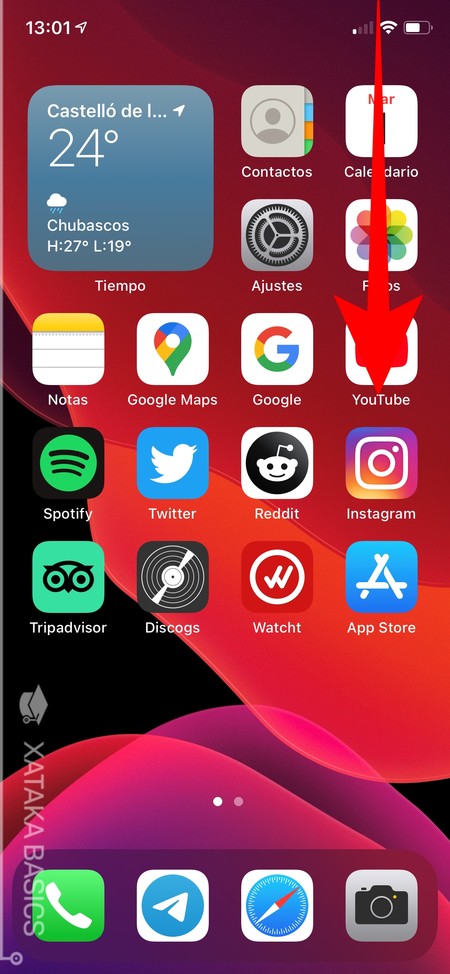
Lo primero que tienes que hacer es abrir el Centro de control de iOS. Para ello, tienes que deslizar el dedo desde la esquina superior derecha de la pantalla hacia abajo. Al hacerlo se mostrará una pantalla con varios accesos directos.
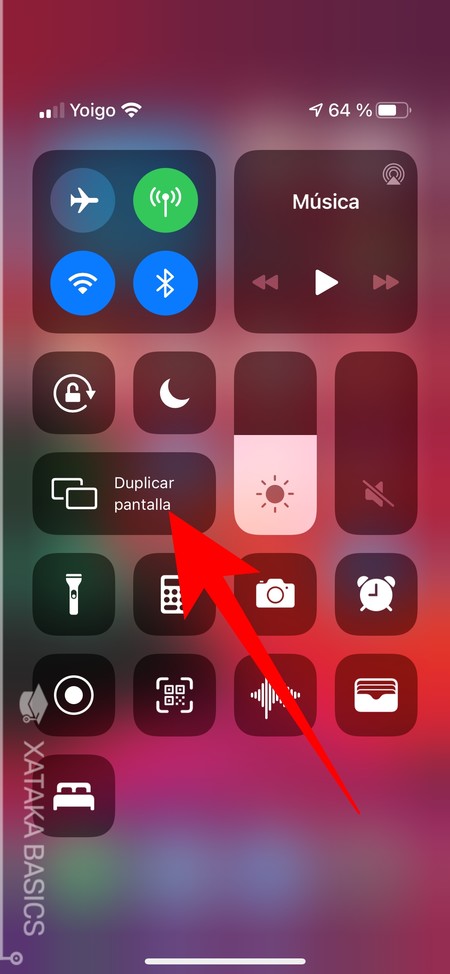
Esta pantalla es el Centro de control. Fíjate bien en todas las opciones que aparecen y los accesos directos, ya que tienes que pulsar en una opción llamada Duplicar pantalla, que te aparecerá a la izquierda de las barras de brillo y volumen.
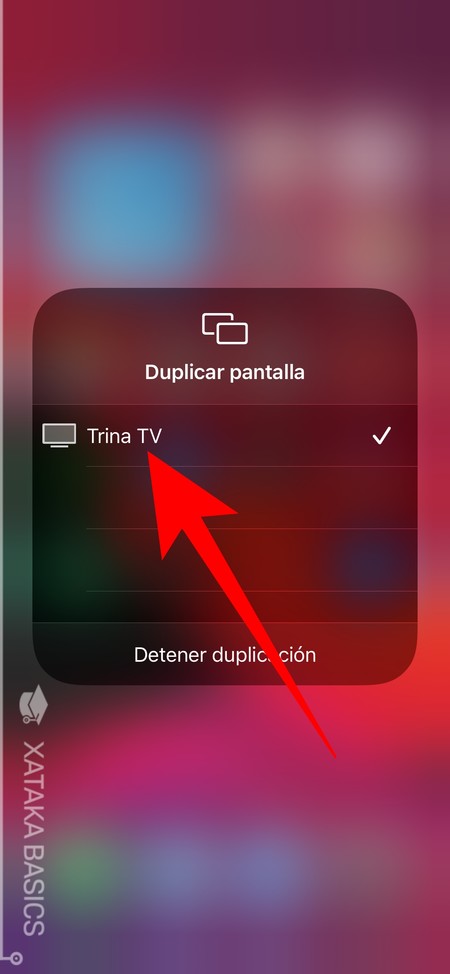
Cuando pulses en Duplicar pantalla, se abrirá una ventana. En esta ventana vas a ver todos los dispositivos compatibles a los que vas a poder enviar la pantalla de tu móvil para duplicarla que hay cerca de ti. En esta pantalla, pulsa sobre el dispositivo al que te quieras conectar, ya sea directamente un televisor compatible o un dispositivo Apple TV que esté conectado a la tele.

Tras unos segundos realizando la conexión, verás que en la pantalla de tu tele aparece lo mismo que ves en la del móvil. Esto es porque se ha duplicado correctamente, y ya puedes mostrarle al resto de personas de tu alrededor lo que quieras en el dispositivo.
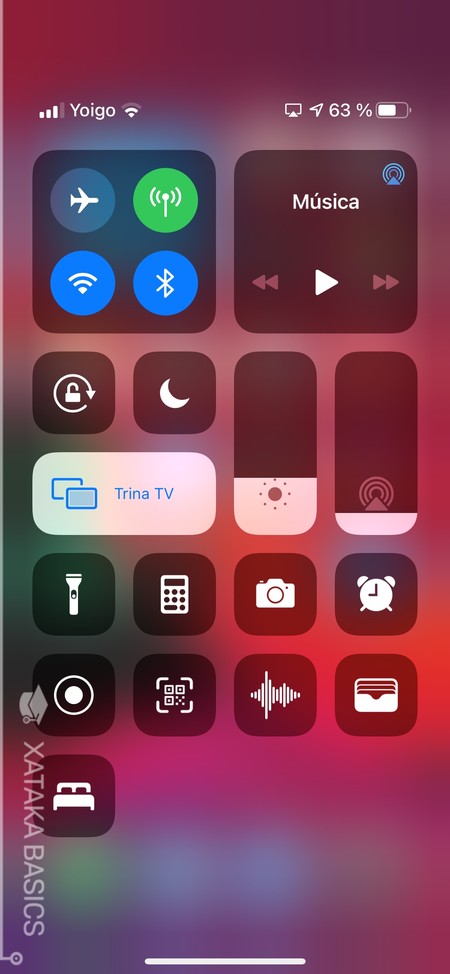
Si vuelves al centro de control, verás que el icono de Duplicar pantalla está iluminado y con el nombre del dispositivo al que te has conectado en señal de que sigue duplicada. Si quieres dejar de duplicar la pantalla sólo tienes que pulsar en este icono para entrar en la pantalla donde realizar la desconexión.
También puedes usar un adaptador HDMI

La otra opción que tienes es la de comprar un adaptador multipuerto con HDMI compatible con la conexión Lightning que tienen los iPhone. Estos adaptadores suelen tener un Lightning para conectarlos al móvil, y en el otro lado tienen diferentes salidas como un HDMI en el que conectar un cable que vaya directo a la televisión. Los tienes disponibles en Amazon y cualquier otra tienda online.





Ver 0 comentarios